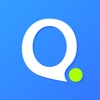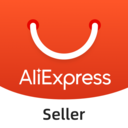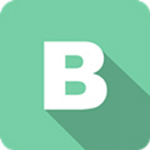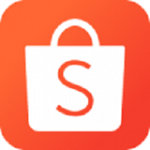软件介绍
PrimoCache服务器版是由Romex公司专门为Windows服务器环境设计的一款缓存加速工具,它的主要功能是将系统和应用程序的数据从低速的存储设备(如传统的硬盘驱动器)读取并缓存到高速的存储设备,如固态硬盘(SSD)或闪存盘等,这样做的目的是利用这些高速设备的高读写速度,来提高数据的读取效率,从而缩短数据读取的时间,提升系统的运行速度。此外,PrimoCache还可以将系统和应用程序对低速设备的写入请求先临时写入到高速设备,稍后再将其写回低速设备。这样,高速设备就被用作了写入缓冲器,可以快速完成写入请求,从而极大提升了系统的写入响应速度。这使得系统能够处理更大量的写入请求,提高了系统的稳定性和可靠性。有需要的用户不容错过,快来本站下载开始使用吧。
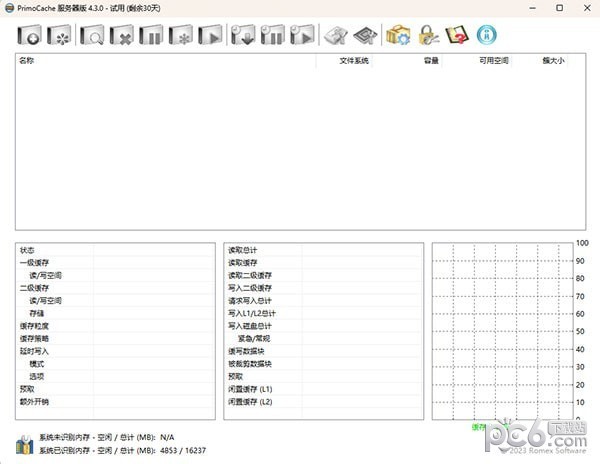
PrimoCache服务器版支持系统一览
Windows 11(所有版本,32/64位)
Windows 10(所有版本,32/64位)
Windows 8.1/8(所有版本,32/64位)
Windows 7(所有版本,32/64位)
Windows Vista(所有版本,32/64位)
Windows XP(所有版本,32/64位)
Windows Server 2022(所有版本)
Windows Server 2019(所有版本)
Windows Server 2016(所有版本)
Windows Server 2012/2012R2(所有版本)
Windows Server 2008/2008R2(所有版本,32/64位)
Windows Server 2003/2003R2(所有版本,32/64位)
PrimoCache怎么新建缓存任务?
为实现对目标硬盘的读写速度提升,您首先需要为这些硬盘创建一个缓存任务。PrimoCache提供了一个向导引导您方便地创建缓存任务。单击命令工具条上的create command button图标(如下图所示位置)启动向导,随后按照向导上的指示逐步操作即可。
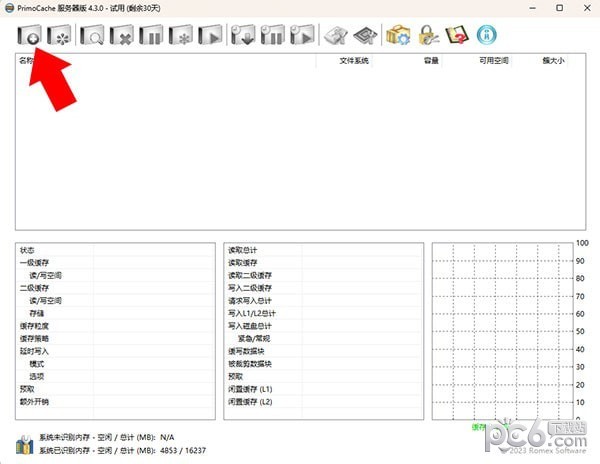
1、选择目标逻辑卷
此向导页面提示您选择您想要加速的目标逻辑卷。勾选这些目标逻辑卷,然后点击下一步。您可以选择一个或多个(多至16个)逻辑卷,这些逻辑卷可以位于不同物理硬盘。请注意在此页面中不要勾选那些您将要格式化成二级存储盘用作缓存加速其它硬盘的逻辑卷。
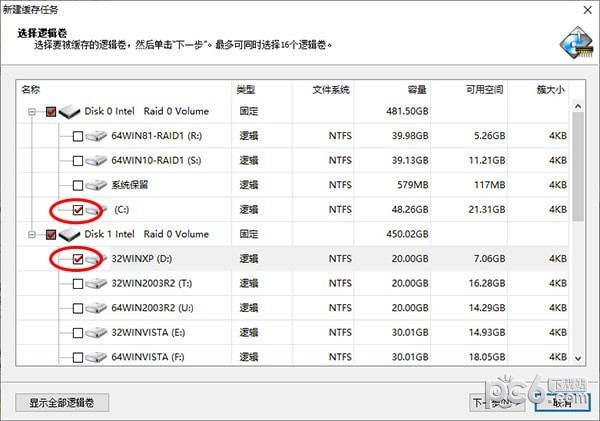
2、配置缓存参数
在此向导页面您需要配置缓存参数。如果您不熟悉这些参数,PrimoCache在此页面中提供了一个“预定义配置”菜单,您可根据您的需求选择接近的预定义配置,然后在此基础上进一步调整参数以便最好地满足您的需求。将鼠标移动到各个参数名称上并停留几秒,程序将显示该参数的相关说明,帮助您了解该参数的意义并决定最佳参数值。如要查看全部缓存参数的详细说明,请见配置术语列表。
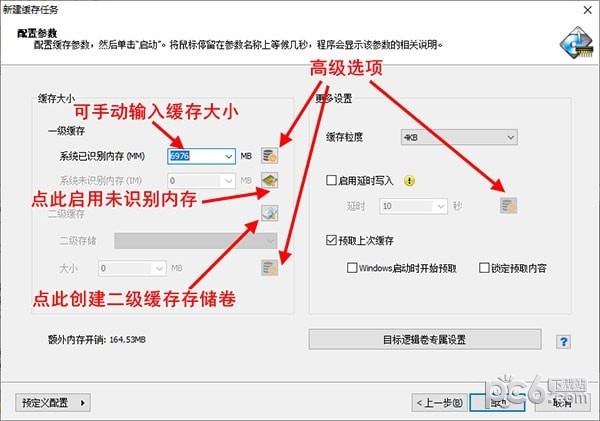
如果您的计算机有部分内存不能被Windows识别使用,通常这发生在32位Windows操作系统并且有4GB或更多内存安装的计算机上,您可以使用这部分隐藏的内存作为缓存来加速硬盘。如果您是第一次使用,您需要先点击imman button图标按钮来开启并检测系统未识别内存。更多详细说明和操作,请见系统未识别内存管理接口。
如果您的计算机同时装有普通机械硬盘和SSD固态硬盘或USB3.0闪存盘,您可以使用SSD固态硬盘或闪存盘的一部分或全部作为缓存设备来加速普通机械硬盘。为此,您需要先在SSD硬盘或闪存盘上创建一个专用的二级缓存存储分区。如果您尚未创建过该分区,则点击l2man button图标按钮弹出格式化对话框,将SSD硬盘或闪存盘上的一个普通分区转换为一个专用的二级存储分区。详细操作请见创建二级存储。
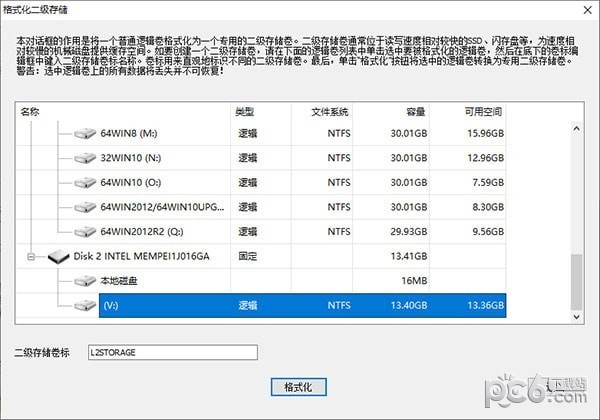
如果您的计算机上只装有普通机械硬盘或只有SSD固态硬盘,则您没有必要设置二级缓存,保持其灰色状态或设置二级缓存大小为0即可。
下图是一个同时设置了常规内存缓存和SSD缓存的缓存配置示例。
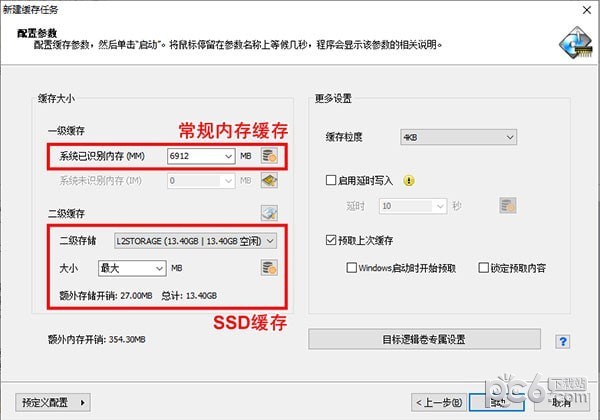
当您完成缓存的配置后,您就可以点击启动按钮创建这个缓存任务。一旦缓存任务成功创建,您选择的那些目标逻辑卷就会立即启动缓存功能,并在后台进行所有的缓存操作,无需您重启计算机或再进行其它的操作。您在PrimoCache主窗口可以看到这个新创建的缓存任务,并可查看其缓存状态和统计数据,也可对此缓存任务进行控制操作。
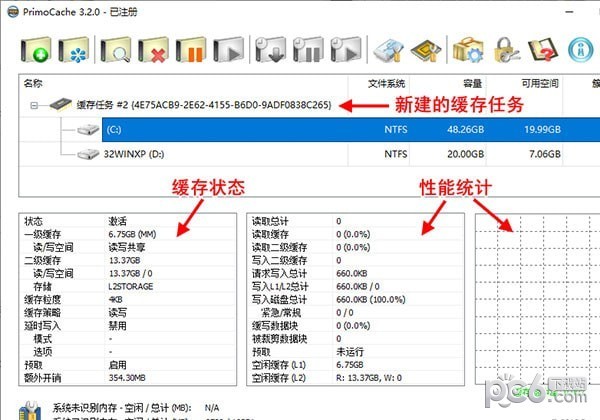
缓存任务创建后将一直在后台运行,并自动随Windows启动而运行,即使您退出PrimoCache应用程序。如果您不再需要该缓存运行,则您必须执行停止缓存操作。
现在享受缓存带来的速度提升吧!一开始时您可能不会注意到太多的性能变化,这仅仅是因为还没有数据被存储到缓存中,随着您继续使用计算机,越来越多的数据将会被存储到缓存中,从而带来越来越好的系统性能。
软件功能
1、更快加载应用和数据
可以将常用的应用程序、文档和其他数据缓存到内存或SSD等高速存储设备中,从而实现以接近内存或SSD的速度访问它们,减少启动和加载时间,使您更快更流畅地进行创作、游戏和生产。
2、加速写入
可以将系统请求写入到目标硬盘的数据先写入到高速存储设备暂存,使写入请求可以快速完成,从而极大提升整个系统的写入响应,能够处理更多负载的写入IO,同时减少最终写入硬盘的数据量,延长硬盘写入寿命。
3、读写加速70倍?是的,您没看错!
对机械硬盘使用PrimoCache内存缓存后,其顺序读写基准测试分数增加了70多倍,4KB随机读写测试分数增加了500多倍,部分指标甚至超过1000倍!1
4、双级缓存架构,支持多种缓存设备
支持几乎所有的高速存储设备作为缓存,包括系统内存、未识别内存、固态硬盘(SSD)、闪存盘等。基于双级缓存架构设计,支持同时使用内存和SSD作为缓存。内存缓存速度超快,SSD缓存则通常容量较大,并且在关闭电源后缓存不消失。
5、简单易用,配置灵活
仅需简单几步即可建立缓存加速硬盘等存储设备。多种缓存策略、多个写入模式、独立读写空间、独立逻辑卷控制等诸多功能特性使缓存使缓存可灵活适应各种场景。
6、无需数据迁移和专有硬件
无需重装操作系统或应用程序,无需迁移文档和数据,无需改变计算机基本硬件配置,也无需购买专有硬件。几乎在所有计算机都可应用PrimoCache并享受加速体验!
更新日志
v4.3.0版本
兼容 Windows 11 22H2.
新增:“冻结缓存”功能。
新增:“智能”和“缓存”写入模式增加选项可以忽略 Windows 忙碌状态。
新增:选项使预取可以从二级缓存读取数据到一级缓存。
新增:选项使关闭二级缓存的数据验证机制。
新增:GUI 选项对话框中增加 Numa-Aware 的控制开关。
新增:支持以不同单位显示缓存统计数据。
新增:支持在64位 Windows 上检测 512GB 范围内的未识别内存。
新增:支持在安装过程中输入许可证信息。
修复:DirectStorage 被阻止。
修复:在v4.2.0中无法将某些逻辑卷格式化为二级存储(错误 0x00000057)。
修复:在v4.2.0中无法缓存某些逻辑卷。
修复:当启用“FlushL1ToL2”时,即使一个逻辑卷被设置为关闭L2,它的写入数据仍然可以刷入到L2。
修复:“IgnoreSync”选项自v4.0.1起不起作用。
修复:Windows 更新或 BIOS 更改后可能导致试用过期。
修复:一些 CLI 命令没有重定向所有输出。
优化:默认情况下勾选“FlushL1ToL2”选项(如果适用)。
优化:优化代码减少不必要的操作。
优化:改进帮助和提示信息使更加清楚准确。
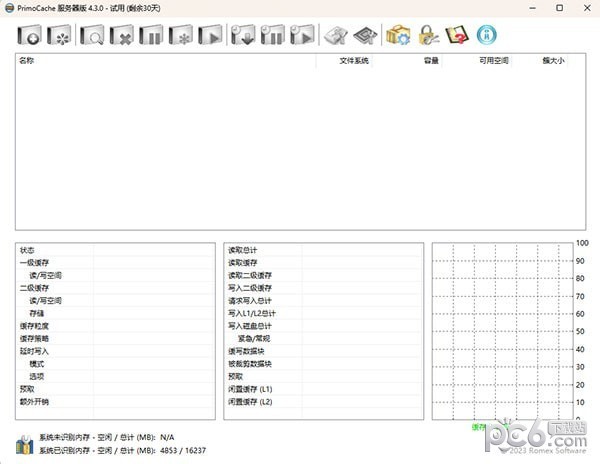
PrimoCache服务器版是由Romex公司专门为Windows服务器环境设计的一款缓存加速工具,它的主要功能是将系统和应用程序的数据从低速的存储设备(如传统的硬盘驱动器)读取并缓存到高速的存储设备,如固态硬盘(SSD)或闪存盘等。
精品推荐
PrimoCache服务器版v4.3.0下载地址
- PC版
相关版本
大家都喜欢
- 电脑软件
- 手机软件